Редактирование документов Office – процедура, которую люди вынуждены выполнять ежедневно; было бы странно, если бы гаджеты Apple не позволяли этого делать. Корректировать файлы Word и Excel на iPhone можно – но не за счёт собственных средств гаджета.
Встроенное ПО iPhone не позволяет пользователю работать с документами Office. При необходимости срочно внести коррективы в файлы форматов Word и Excel с «яблочного» гаджета придётся скачивать стороннее приложение из AppStore.
К счастью, подобных программ в официальном магазине Apple – множество. На примере одной из них мы продемонстрируем, что обработка офисного документа на Айфоне – на самом деле весьма простая процедура.
Какую программу выбрать?
Тематические порталы «в один голос» рекомендуют скачать и установить Document 6 от Readdle – менеджер файлов и браузер, «два в одном». Однако на самом деле удобной эту программу не назовёшь – новичку может оказаться сложно разобраться с нею. Document 6 имеет и другой недостаток – это приложение предъявляет высокие требования к «операционке»; нужна iOS версией выше 9.0. Пользователю есть смысл поискать достойную альтернативу программе от Readdle.
Как работать с PDF на iPhone
На роль таковой претендуют два приложения: Polaris Office и «МойОфис Документы». Программа Polaris Office более известна, однако у неё есть пара серьёзных минусов: во-первых, вес утилиты весьма внушителен – свыше 100 Мб, во-вторых, многие из её функций оказываются доступными пользователю только после приобретения подписки.
«МойОфис Документы» — совсем свежий отечественный продукт, появившийся в AppStore только в конце 2016 года.

Этот текстовый редактор способен похвастать современным лаконичным дизайном и предельной простотой. По сравнению с Polaris Office программа «МойОфис Документы» меньше весит (около 80 Мб) и предлагает больше способов импорта документов «со стороны». Именно на примере российского приложения мы и будет изучать способы обработки офисных документов на Айфоне.
Как скачать вордовский документ на iPhone?
Есть 3 способа загрузить документ Word или другой офисной программы в приложение «МойОфис Документы» — все они в равной степени действенные.
Как скинуть текстовый документ на Айфон с компьютера?
Если вы желаете перебросить файл с ПК на iPhone, вам следует использовать в качестве посредника электронную почту. Действуйте так:
Шаг 1. Зайдите с ПК в свой почтовый ящик и отправьте письмо с вложенным вордовским документом на собственный же адрес.
Шаг 2. Откройте почтовый ящик на Айфоне через браузер Safari или специальное приложение. Пользователи сервиса от Rambler, например, могут прибегнуть к помощи программы «Rambler / Почта», доступной в AppStore.
Шаг 3. Выберите в почтовом ящике один из разделов: «Отправленные» или «Входящие». Там вы и найдёте письмо, которое отправили с ПК. Откройте это письмо.
Шаг 4. Загрузите вложение из письма в память Айфона. В приложении «Rambler / Почта» сделать это можно, нажав на стрелку, направленную вниз.
Как работать с файлами doc на iPhone и iPad? Приложение ONLYOFFICE Документы

Шаг 5. Откройте вложение, кликнув на него. Затем нажмите кнопку «Поделиться».

Шаг 6. Среди вариантов выберите «Скопировать в «Документы».

После этого программа «МойОфис Документы» запустится автоматически. В разделе «На устройстве» программы вы найдёте загруженный текстовый файл.
Как перенести документ на Айфон через облако?
Способ загрузки Word-файла через почту удобным не назовёшь. Куда проще скинуть документ в текстовый редактор посредством одного из облачных сервисов. Использовать можно, например, сервис iCloud Drive, к которому каждый из поклонников «яблочной» продукции имеет доступ.
Загрузка документа в «МойОфис Документы» через iCloud Drive производится так:
Шаг 1. Зайдите на сайт www.iCloud.com и авторизуйтесь.
Шаг 2. В главном меню выберите раздел «Pages».

Шаг 3. Скиньте документы в «Pages». Кликните на шестерёнку и в появившемся меню выберите вариант «Загрузить документ в iCloud…».

Затем через «Проводник» выберите на ПК файл, который вам нужен, и нажмите «Открыть».

После этого вы можете закрыть вкладку iCloud на ПК.
Шаг 4. Запустите на Айфоне приложение «МойОфис Документы» и кликните на кнопку со знаком «+».

Далее нажмите «Загрузить документ».

Шаг 5. Через появившееся меню выберите, из какого облачного хранилища вы хотите импортировать файл. Мы предпочтём вариант «iCloud Drive».

Шаг 6. Проследовав в раздел «iCloud Drive», вы увидите папку «Pages».

Откройте эту папку – в ней вы найдёте документ, который сбрасывали с компьютера.

Кликните на документ, и он окажется загруженным в текстовый редактор.
Как скачать документ Office через браузер Safari?
Если вы хотите скинуть в память Айфона документ, доступный в интернете (например, книгу), можно вообще не прибегать к помощи ПК и произвести загрузку прямо из встроенного браузера гаджета. Делается это так:
Шаг 1. Запустите Safari и найдите в интернете файл, который желаете скачать.
Шаг 2. Откройте этот документ в браузере и кликните на экран гаджета. В верхней части экрана появится кнопка «Открыть в…»

Нажмите на неё – так вы вызовете меню.
Шаг 3. В меню выберите вариант «Скопировать в «Документы».

Затем нажмите «Готово».

Загруженная книга будет доступна в разделе «На устройстве» приложения «МойОфис Документы».
Как создать документ на iPhone?
Создание нового документа на «яблочном» устройстве тоже возможно – через стороннюю программу. В приложении «МойОфис Документы» формирование документа производится следующим образом:
Шаг 1. Откройте программу и в разделе «На устройстве» нажмите на иконку с «плюсом».

Шаг 2. Выберите, какого типа файл нужно создать. Из вариантов – текстовый файл (Word), таблица (Excel) и папка.

Предположим, что нам требуется текстовый документ – для его формирования нужно выбрать вариант «Текст». Кликнув на «Текст», вы окажетесь в редакторе:

Все основные функции десктопного Ворда присутствуют и в редакторе приложения «МойОфис Документы». В частности, текстовый редактор позволяет:
- Выбирать стиль, кегль и цвет шрифта.
- Выравнивать текст по центру или по краям.
- Делать маркированные и нумерованные списки.
- Выделять куски текста жирным, курсивом или цветом.

Перечисленные функции доступны в меню «Текст», попасть в которое можно, нажав на «Aa».

Приложение «МойОфис Документы» позволяет не только напечатать текст, но и надиктовать его. Активировать режим диктовки удастся нажатием на кнопку с изображением микрофона.

Это действительно очень удобная функция. То, насколько чётко программа распознаёт слова, стало приятной неожиданностью.
Шаг 3. Завершив написание текста, вы можете сохранить документ в программе «МойОфис Документы» либо отправить его по электронной почте, через соцсеть «ВКонтакте», через мессенджеры What’s App, Viber и другие – вариантов масса. Кликните на кнопку с тремя горизонтальными полосками.

В появившемся меню выберите пункт «Экспорт», если рассчитываете продолжить работу над текстом и пока не желаете выводить документ из программы, либо пункт «Отправить копию», если хотите воспользоваться одним из перечисленных способов вывода.

Как открыть текстовый документ на iPhone и отредактировать его?

Редактировать при помощи мобильного приложения не очень удобно, потому как значительную часть экрана занимает клавиатура. Чтобы в поле зрения находилось больше текста, рекомендуется уменьшить кегль шрифта. Сделать это быстро можно при помощи жеста под названием пинч – сжимающего движения двумя пальцами одновременно. Увеличить кегль удастся, напротив, растягивающим движением.
Открыть вордовский файл для просмотра без редактирования можно множеством различных способов – например, в браузере Safari или в почтовом приложении.
Заключение
Выбор приложения для работы с текстовыми документами на iPhone – дело вкуса. Самые консервативные пользователи по-прежнему предпочитают Documents от Readdle, хотя сейчас в AppStore есть и более удобные программы. Одна из российских новинок магазина – «МойОфис Документы» — на поверку оказалась весьма функциональным и простым в обращении редактором. Пользователи этого приложения могут и создавать новые документы Word / Excel на своих «яблочных» устройствах, и редактировать уже существующие.
Источник: setphone.ru
Программы для работы с документами на iPhone
Программа документы на Айфон должна уметь работать с разными файлами: текстами, таблицами, презентациями. Можно использовать пакет Microsoft Office, однако за полные версии приложений придется платить. К тому же есть другой софт, который больше подходит iOS.
iWork
Apple предлагает свой пакет офисных приложений – iWork. Он состоит из трех приложений:
- Pages – текстовый редактор.
- Numbers – работа с таблицами.
- Keynote – создание и изменение презентаций.
Это не прямая калька с продуктов Microsoft Office, однако если вы работали с Word, Excel и PowerPoint, то и в приложениях iWork будете чувствовать себя уверенно, потому что программы имеют схожий функционал и интерфейс.
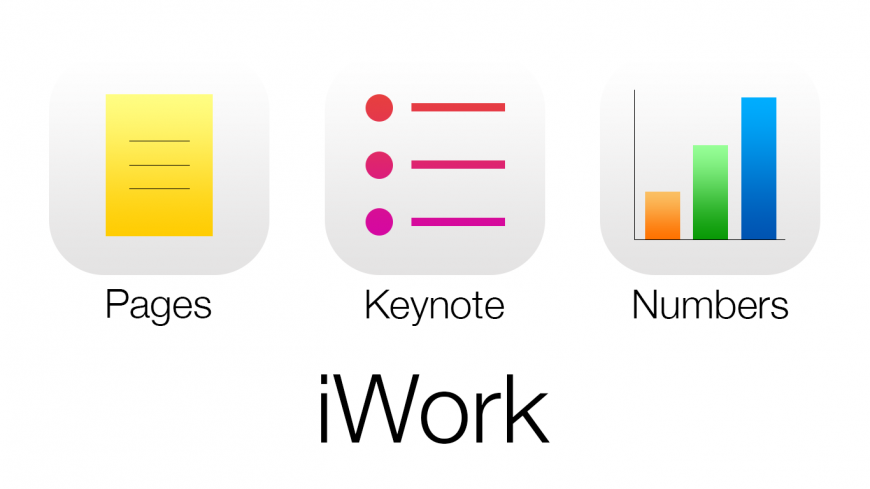
Сервис поддерживает совместную работу, так что вы можете редактировать один документ совместно с другими авторами на iPhone,iPad, Mac и PC через браузер. Файлы защищены паролем, для снятия которого требуется идентификация с помощью Touch ID. Это позволяет исключить возможность доступа к документу посторонних лиц.
Пакет iWork совместим с Microsoft Office. В Pages вы можете открывать документы Word и сохранять файлы в формате DOCX. Аналогичная поддержка есть у других приложений: Numbers умеет работать с Excel, Keynote – с PowerPoint. Некоторые функции дублируются, так что вы можете работать с коллегами над одним проектом, используя разные приложения.
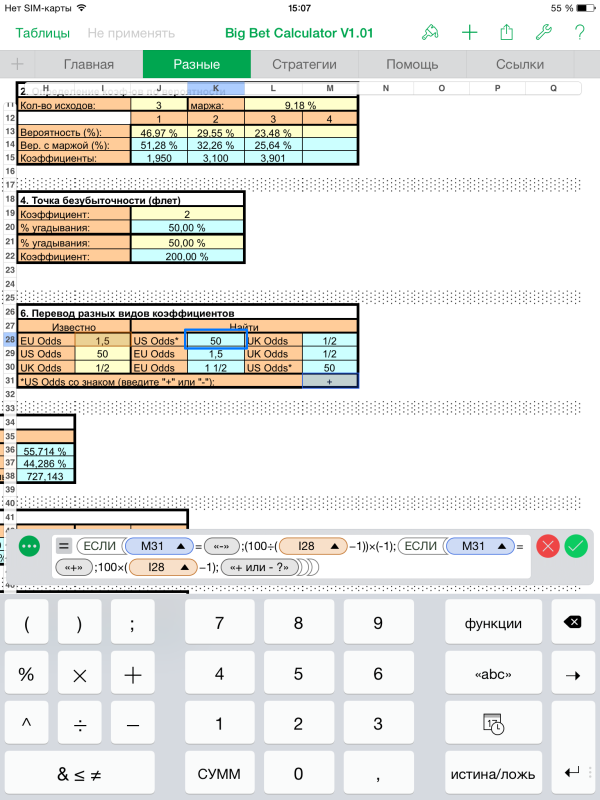
На Mac, iPhone и iPad с доступом к документам нет проблем. На PC нет отдельных приложений, зато есть iWork для iCloud. Чтобы использовать офисные программы от Apple, необходимо создать Apple ID или авторизоваться под тем идентификатором, который добавлен на iPhone или iPad.
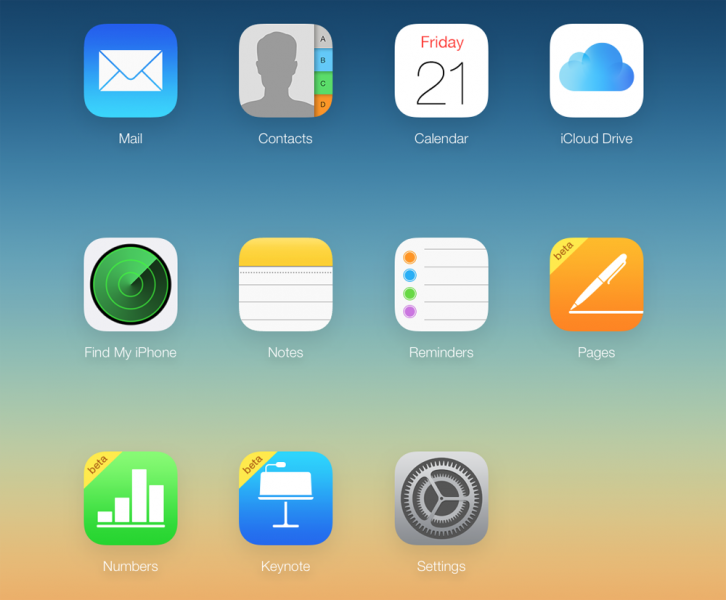
Если вы создали документ на компьютере и закинули на iCloud, то получить к нему доступ на iPhone или iPad можно в приложении iCloud Drive (поддерживается на iOS 9 и выше).
Google Docs
Еще один удобный вариант программы для чтения документов на Айфоне – Google Документы. Это онлайн-сервис, который является таким же текстовым и табличным редактором, как Office или iWork. Вся работа выполняется в браузере. Данные размещаются на облачном хранилище, к которому можно получить доступ с любого устройства, имеющего выход в интернет. Пользователь после создания аккаунта Google получает 15 Гб бесплатно.
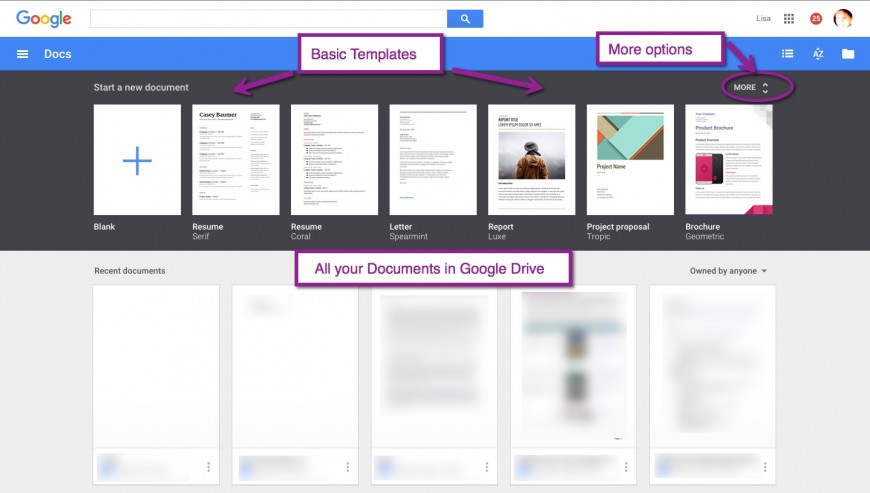
Однако есть некоторые ограничения на количество документов разного формата, которые можно хранить на гугловском облаке:
- Текстовые файлы – 50 Мб или 1 020 000 символов.
- Таблицы – 2 000 000 ячеек.
- Презентации – 100 Мб или около 400 слайдов.
Внесенные изменения автоматически сохраняются, так что даже если вы закроете вкладку, прогресс в редактировании не пропадет. При разрыве соединения с интернетом вы можете продолжить работать с файлом, после восстановления связи данные на сервере будут обновлены.
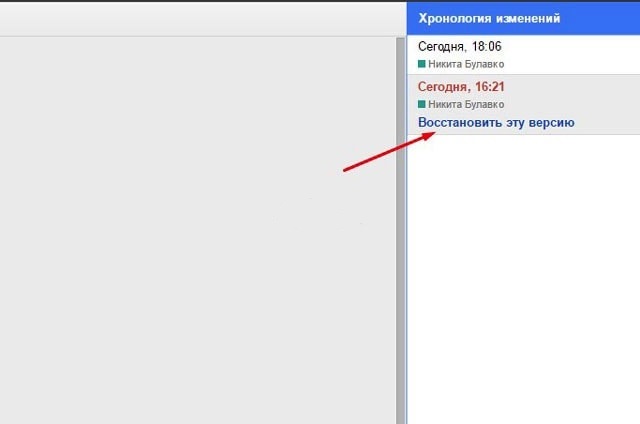
Google Docs поддерживает групповое редактирование и показывает в истории, кто, когда и какие изменения вносил. Сервис поддерживает не только «офисные» форматы, но и другие полезные для работы типы файлов:
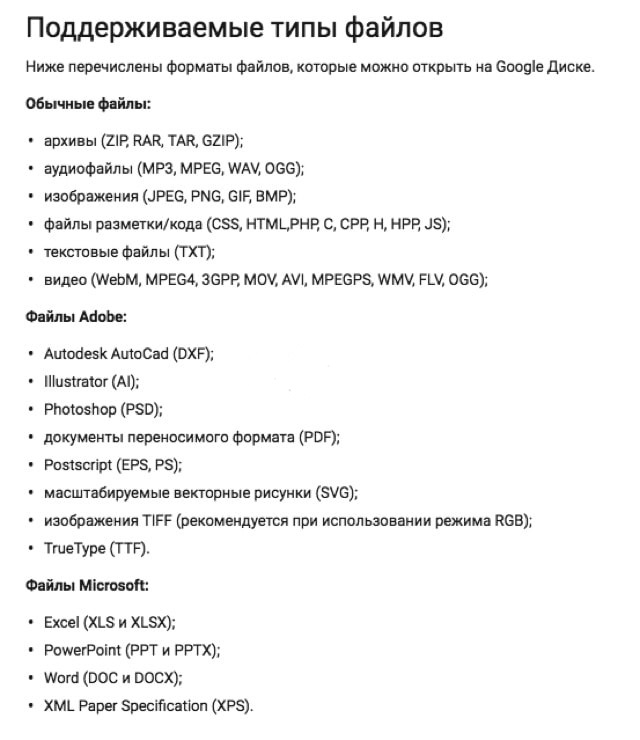
Среди других достоинств Google Docs можно отметить:
Google Docs незначительно проигрывает пакету Microsoft Office в плане функциональности, но основные инструменты для создания и редактирования текстов, таблиц и презентаций он предоставляет.
Documents от Readdle
Если вы все-таки хотите скачать программу Документ на Айфон, а не пользоваться онлайн-сервисами, обратите внимание на приложение Documents от Readdle. По сути, это файловый менеджер, который сочетает несколько функций:
Documents от Readdle поддерживает разные типы файлов, от стандартных документов до книг в формате ePub. Документы в приложении можно не только открывать, но и редактировать – это относится как стандартным форматам Microsoft Office, так и к PDF. Чтобы иметь доступ к файлам в любое время, добавляйте облачные хранилища – iCloud, Dropbox, Google Drive.
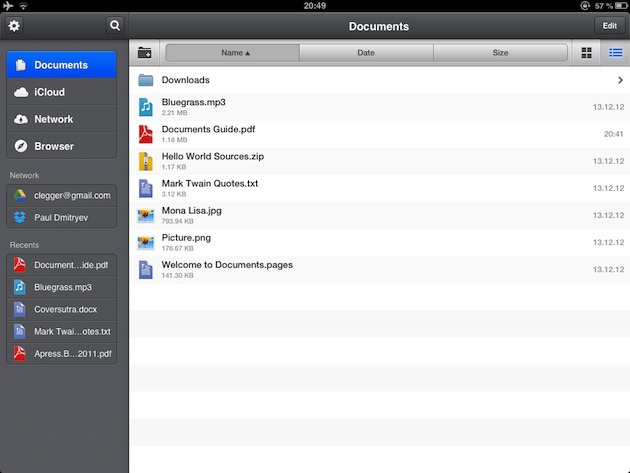
Documents от Readdle – это универсальное решение, которое закрывает целый ряд потребностей в работе и развлечениях. Главное не отвлекаться на музыку и фильмы вместо редактирования документов.
-
Информация была полезной?
Источник: profiapple.ru
Сохраняем документ на iPhone
Айфоны – современные устройства, которые по количеству выполняемых функций практически ничем не уступают полноценным компьютерам. В том числе с их помощью можно открывать различные файлы, просматривать их, а при необходимости изменять содержимое. В этой статье будет рассматриваться методика сохранения документа на iPhone.

Как сохранить документ на Айфон
Зайдя на App Store можно найти множество программ, предназначенных для работы с файлами на Айфоне. При этом большинство из них распространяются совершенно бесплатно. Рассмотрим подробно два способа, воспользовавшись которыми можно сохранить документ любого формата на устройство.
Способ 1: Стандартное ПО
Наиболее простой метод сохранить какой-либо документ на Айфон заключается в использовании стандартного приложения «Файлы». Это ПО появилось на всех iPhone сразу после выпуска 11 версии iOS. Сохранение выполняется таким образом:
- Запустите любой браузер, который поддерживает функцию загрузки. Обратите внимание, далеко не все сторонние приложения имеют такую возможность.
- Перейдите непосредственно к загрузке файла и нажмите на иконку импорта.




Способ 2: С помощью компьютера
Приложение «Файлы», которое описывалось в предыдущем способе, может сохранять данные в iCloud. Благодаря этому каждый пользователь в любой момент времени имеет возможность получить доступ к файлам на устройстве, а при необходимости добавить на Айфон новые документы. Давайте рассмотрим подробнее:
- Зайдите на официальный сайт iCloud и войдите в свой профиль.
- В отобразившейся вкладке найдите блок «iCloud Drive».





Известно еще множество способов, с помощью которых можно сохранить файл на Айфон. В этой статье были разобраны самые оптимальные методы, которые не требуют использования стороннего ПО. Специализированные программы работают по схожему принципу, поэтому ознакомившись с этой статьей, у вас не должно возникнуть сложностей при сохранении документа на iPhone с их помощью.
Источник: public-pc.com